GeoGebra 기하 (4) - 선분을 n 배 늘이는 방법
지오지브라 수학 앱을 이용해,
GeoGebra 기하 - 컴퍼스와 자를 이용한 작도 프로그램
; https://www.sysnet.pe.kr/2/0/11568
선분을 n 배 늘이는 것을 할 수 있습니다. 가령 다음과 같이 선분 AB가 있을 때,
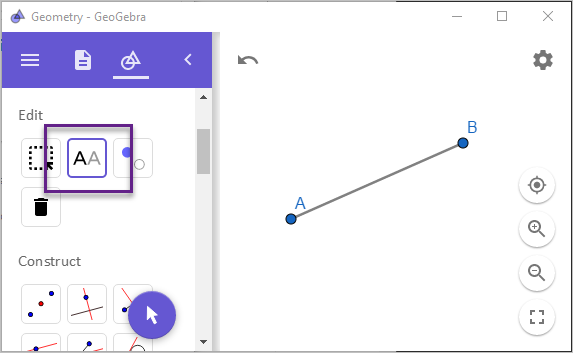
"Circles"의 "Compass" 도구를 이용해 점 A와 점 B를 선택하면, 다음과 같이 그 길이에 해당하는 원을 구할 수 있습니다.
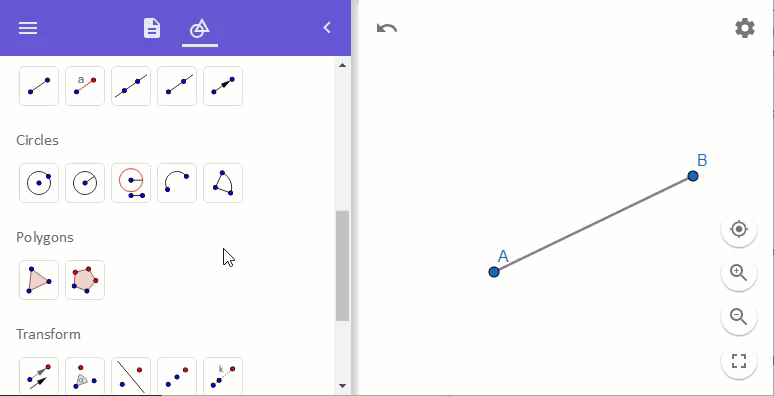
여러분들이 실제로 자와 컴퍼스를 가지고 있다고 했을 때, 선분의 길이를 컴퍼스를 이용해 잰 것과 같은 효과인 것입니다. 선분 AB의 길이와 똑같은 원을 그릴 수 있게 되었으니, 이제 점 B를 중심으로 한 원을 그릴 수 있습니다.
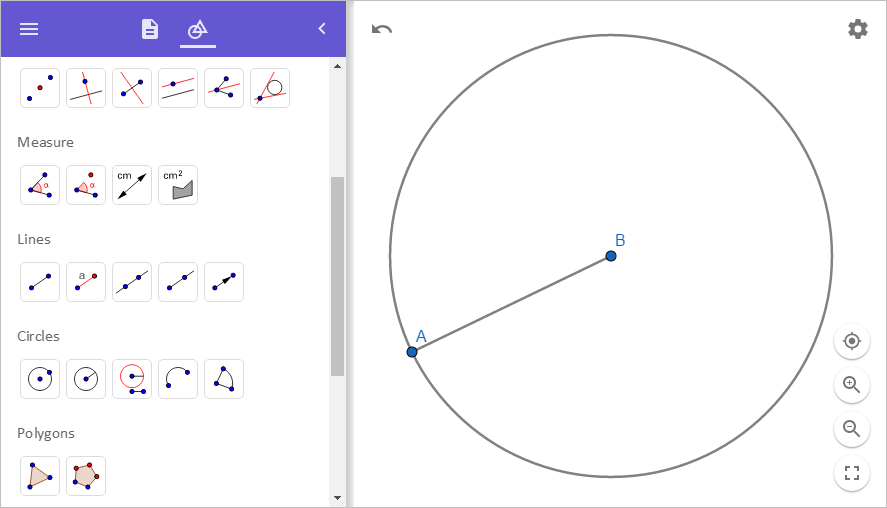
그다음, "Lines"의 "Ray" 도구를 이용해 점 A와 점 B를 차례로 선택하면 다음 화면과 같이 점 A를 시작으로 점 B로 향하는 선을 그을 수 있습니다.
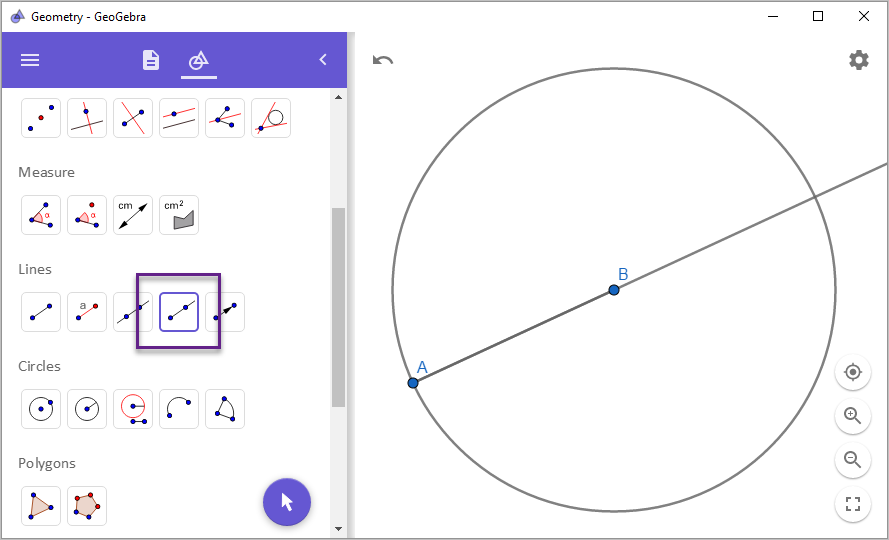
그리고, Ray로 그은 선과 점 B를 중심으로 그린 원과 만나는 지점을 점 C로 했을 때, 선분 AC는 선분 AB의 정확히 2배 길이를 갖게 되는 것입니다.
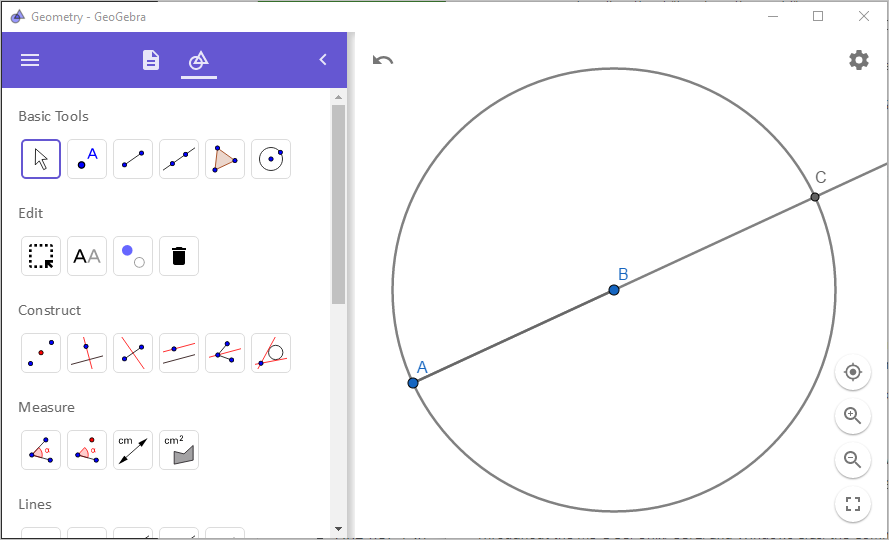
실제로 측정해 볼까요? ^^ "Measure"의 "Distance or Length" 도구를 선택하고 길이를 알고 싶은 2개의 점을 선택하면 됩니다. 아래의 그림은 선분 AB와 선분 AC의 길이를 잰 것입니다.
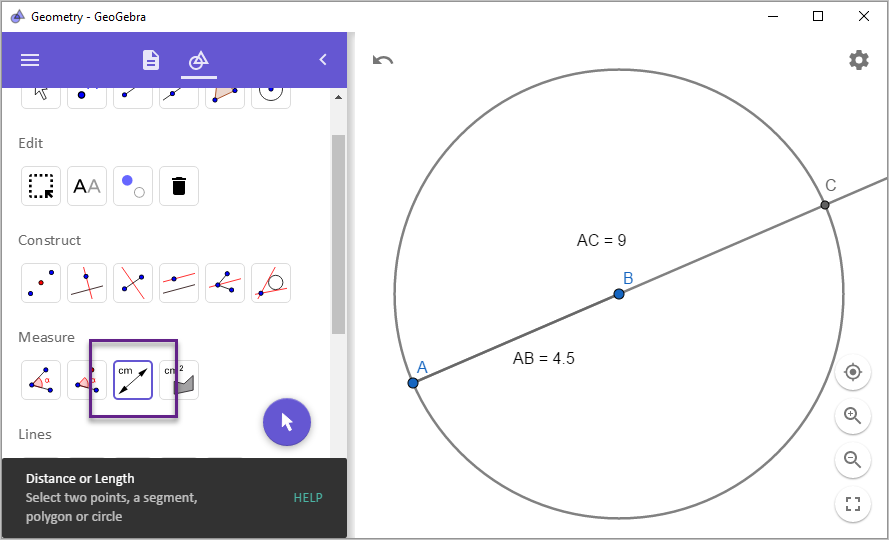
참고로, 위의 경우에는 운이 좋아 정확히 2배가 나왔지만 그렇지 않게 나오는 경우도 있습니다. 가령 선분 AB가 실제로는 "4.445"인 경우라면 화면에는 "4.4"라고 나오지만 AC의 경우에는 2배가 되므로 "8.89"에서 반올림이 되어 "8.9"로 나옵니다. 따라서 화면에 나온 대로 100% 믿지는 말고 보조적인 용도로만 사용하시면 됩니다.
어쨌든, 이렇게 해서 반복적으로 적용하면 기존 선분의 길이를 다음과 같이 3배, 4배,... 늘리는 것이 가능합니다.
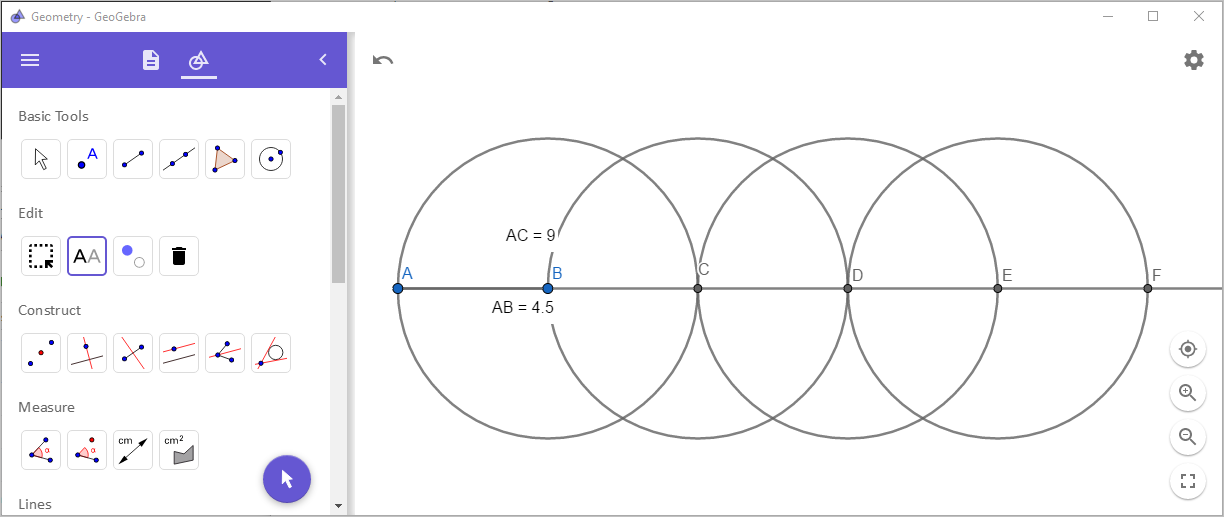
(
첨부 파일은 위의 작도를 담은 ggb 파일입니다.)
자, 그래서 오늘도 새로운 도구 3개를 배웠습니다. ^^
Basic Tools
Move
Point
Segment
Circle with Center through Point
Edit
Show / Hide Label
Show / Hide Object
Construct
Midpoint or Center
Perpendicular Line
Perpendicular Bisector
Parallel Line
Measure
Angle
* Distance or Length
Lines
Segment
* Ray
Circles
Circle with Center through Point
* Compass
[이 글에 대해서 여러분들과 의견을 공유하고 싶습니다. 틀리거나 미흡한 부분 또는 의문 사항이 있으시면 언제든 댓글 남겨주십시오.]